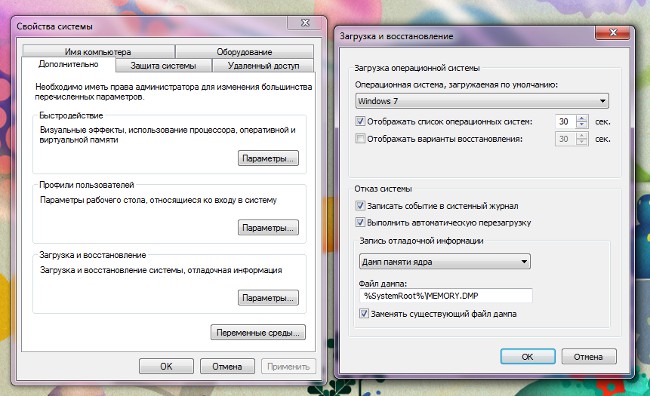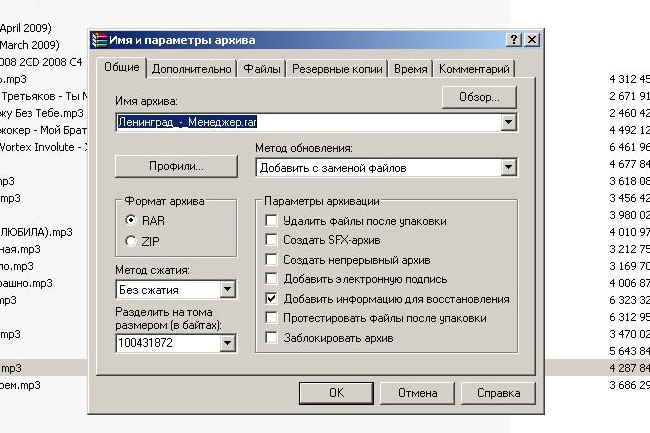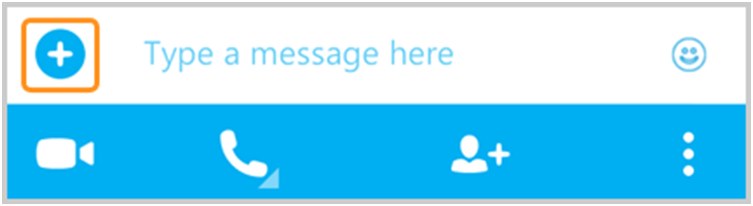Hvordan lage en rullegardinliste i Excel-programmet

Når du arbeider med bord i Excel 2007-programmetDet vil være nyttig å vite hvordan du oppretter nedtrekkslister. Dette er spesielt nyttig hvis du må hele tiden jobbe med de samme dataene, og det tar for lang tid å sette dem inn i bordet.
Så, la oss gi en detaljert instruksjon med illustrasjoner om hvordan du oppretter og sletter åpningslister til Excel på riktig måte. Det er flere måter.
Den første måten
Anta at du må systematiserebøker av russiske forfattere og gi brukeren muligheten til å velge riktig forfatter. For å gjøre dette, opprett en spesiell meny med navnene i en av cellene.
For å gjøre listen tilgjengelig, ikke bare på detteark, men gjennom hele dokumentet, vil vi umiddelbart opprette det på denne måten. For å gjøre dette må du gi det et navn. Velg informasjonen i den andre kolonnen, der er en liste over forfattere, klikk på høyre museknapp for å vise spesiell meny, og det klikker på "bandnavnet".
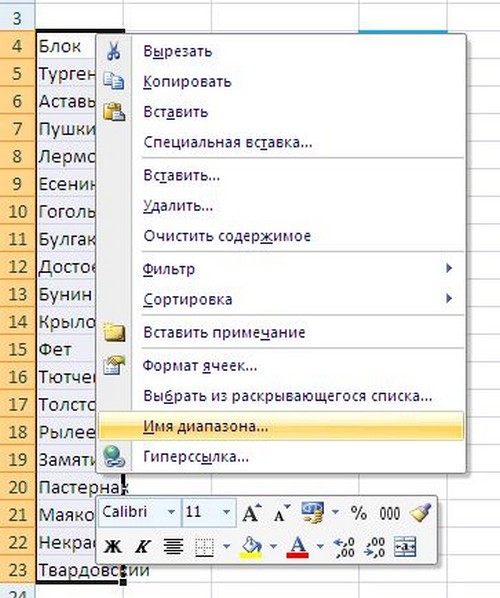
Et vindu åpnes der vi skriver ordet "Forfattere" i "Navn" -linjen (i dette tilfellet kan du gi noe annet navn avhengig av dine behov) og klikk OK.

Hvis du til slutt må bytte utnavn, du kan gjøre dette på denne måten: velg de ønskede cellene og se raden med navnene på cellene over teksten til dokumentet. Der kan du endre navnet.
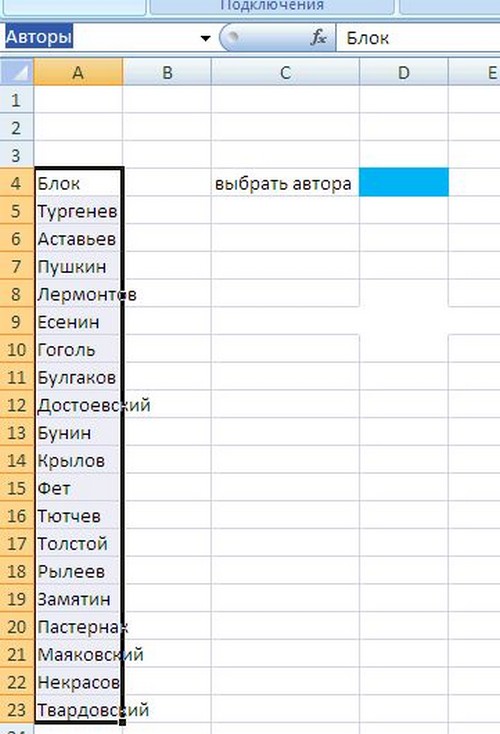
Nå lager vi rullegardinlisten. Vi klikker på ønsket celle. Øverst på skjermen finner vi kategorien "Data", og i den - kommandoen "Data verifisering". Å åpne vinduet, kan du se linjen "Datatype". I det, og velg underelementet "Liste".


Nedenfor er "Kilde" -linjen, der du må skrive inn navnet på rullegardinmenyen, i vårt tilfelle "Forfattere".

Bekreft endringene ved å klikke på OK. Du kan sjekke arbeidet ditt på en gang i det opprettede bordet.
Den andre måten
Nedtrekksmenyen i Excel kan opprettes under listen, under de angitte verdiene. Men i dette tilfellet vil det bli åpnet bare i en celle, ikke alle de andre vil være tomme.
Velg ønsket, og trykk på "Alt + I" tastekombinasjonen og en popup-meny vises under dataene.
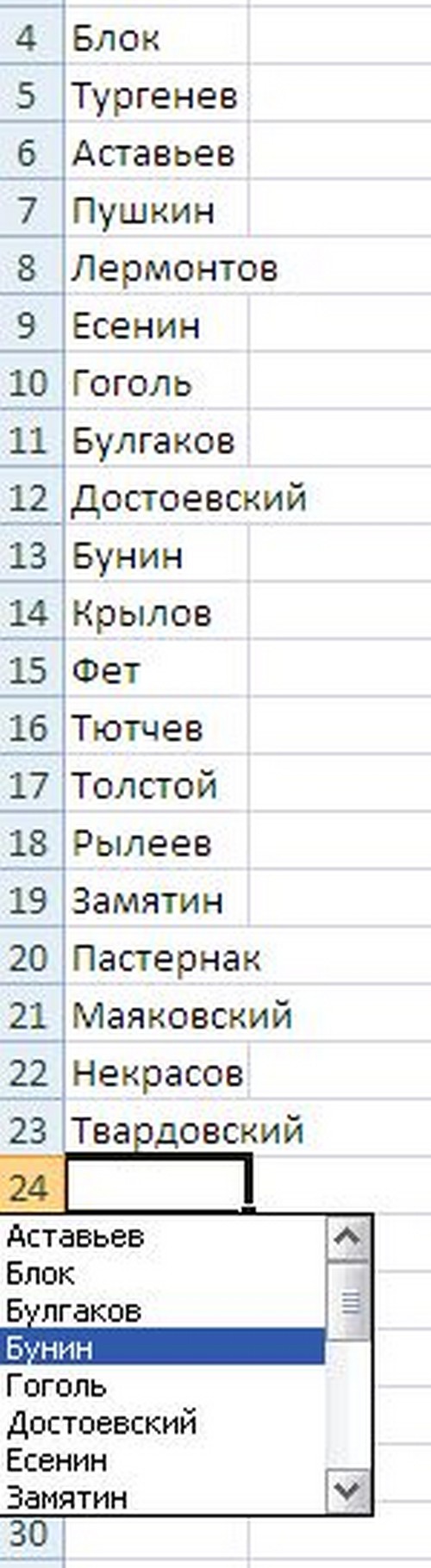
Den tredje veien
Åpne fanen "Utvikler" eller klikk på ikonet.  I rullegardinlisten velger du "Excel-alternativer" og merker av i boksen før:
I rullegardinlisten velger du "Excel-alternativer" og merker av i boksen før:

Deretter klikker du på "Sett inn" -knappen og velger rullegardinlisteikonet. Prosessen ser noe ut som dette:
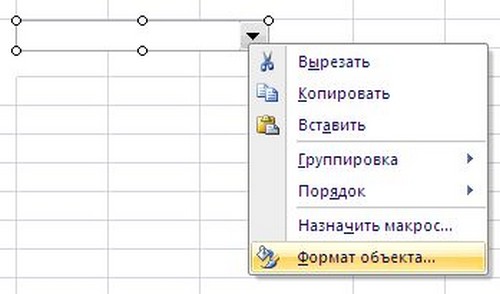
Nå må du lage listen selv. Klikk på musen på ikonet og gjør et rektangel med vilkårlig størrelse, klikk deretter på høyre museknapp og velg elementet "Format av objektet" i menyen.
Et vindu vil dukke opp der du kan definere de nøyaktige parametrene i den fremtidige rullegardinlisten:
Sletter en rullegardinliste
"Formuler en liste etter rekkevidde" for å velge cellene som skal vises i listen;
"Tilkobling med en celle", om nødvendig, kan du angi celle nummeret som det valgte elementet vil bli vist i listen;
"Antall rader fra listen" kan settes uavhengig av hverandre, og du kan gå ut som standard åtte.
For å slette en liste, utfør følgende handlinger:
Tilleggsinformasjon
Klikk på "Data" -fanen og velg "Sjekk data" -knappen.
I dialogboksen som vises, klikker du på Innstillinger-fanen, og deretter klikker du på Slett alt-knappen.
For å forhindre at dataene går tapt når du åpner rullegardinlisten, må du justere bredden på cellen der den ble opprettet. Maksimalt antall elementer i rullegardinlisten er 32767.